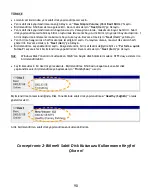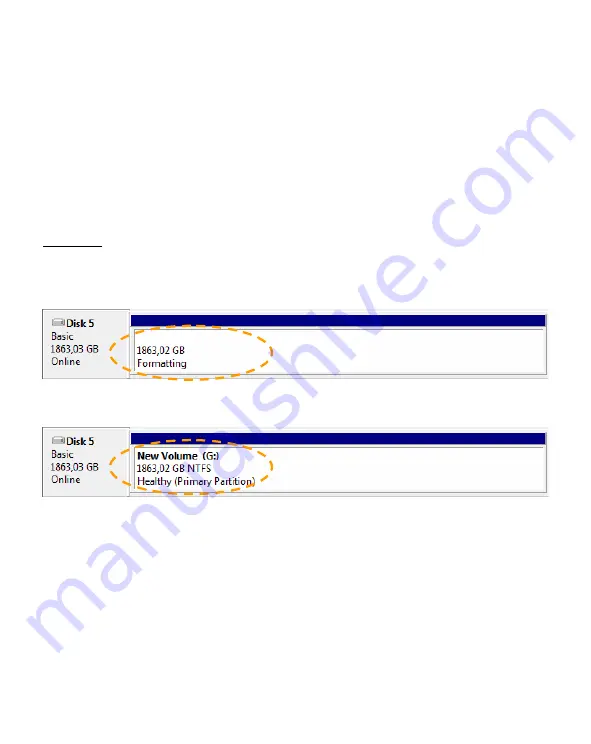
MAGYAR
80
•
A lista alsó részén jelölje ki az új HD-konfigurációt.
•
Kattintson az egér jobb oldali gombjával az új HD-konfigurációra, majd jelölje ki a
„New Simple
Volume
”-ot.
•
A formázóvarázsló jelenik meg a képerny
ő
n. A folytatáshoz kattintson a
„Next”
-re.
•
Jelölje ki az új HD-konfiguráció méretét. Alapértelmezésben a maximális méret van el
ő
írva. Ha több
kötetet kíván el
ő
állítani az adott HD-konfigurációban, csökkentse a méretet az els
ő
kötet esetében
szükséges méretre. Ha egy kötetet kíván el
ő
állítani, tartsa meg a maximális méretet. A folytatáshoz
kattintson a
„Next”
-re.
•
Jelölje ki, milyen meghajtó-bet
ű
jelet kíván hozzárendelni az új kötethez. Alapértelmezésben az els
ő
szabad meghajtó-bet
ű
jel jelenik meg. A folytatáshoz kattintson a
„Next”
-re.
•
Jelölje ki a formázási opciókat. Megváltoztathatja az állományrendszert, megváltoztathatja a
kötetcímkét és választhatja a
„Perform a quick format
”-ot. A folytatáshoz kattintson a
„Next”
-re.
Megjegyzés:
A 32 GB-nél nagyobb partíciók csak az NTFS-állományrendszerrel formázhatók, ha
Windows Disk Management-jét használja.
•
A kijelölt parancsok összesítése jelenik meg. A formázóvarázsló bezárásához jelölje ki a
„Finish
”-t,
majd kezdje meg a merevlemez-konfiguráció formázását.
Amikor a formázás befejez
ő
dött, a merevlemez-konfiguráció
„Healthy”
-ként jelenik meg a Disk
Management-nél.
Mostantól fogva a formázott HD-konfiguráció használható.
Kívánjuk, hogy örömmel használja a Conceptronic 2 dokkolóegység-
helyes HD-dobozát!